富士通扫描仪按键面板及热键扫描设置方法
富士通fi-800R 操作指南说明书

P3PC-6672-02ZTZ2FUJITSU 影像掃描器fi-800R操作指南目錄引言7使用手冊 (7)商標 (8)製造商 (8)安全資訊 (8)本手冊使用的標誌 (9)本手冊使用的縮寫名稱 (10)本手冊中的箭頭符號 (11)本手冊中的畫面圖例 (11)注意事項 (11)掃描器概要12主要功能 (12)部件和功能 (17)關於 LED 指示燈 (23)安裝軟體 (24)隨附軟體概要說明 (24)系統需求 (26)標準安裝 (建議選項) (27)自訂安裝 (28)基本操作29開啟/關閉電源 (29)如何開啟電源 (29)如何關閉電源 (29)進入省電模式和離開省電模式繼續使用 (30)設置 ADF 進紙槽 (送紙器) (31)打開/關閉 ADF (32)如何打開 ADF (32)如何關閉 ADF (33)如何執行基本掃描34使用影像掃描應用程式執行掃描 (34)使用掃描器上的按鈕開始掃描 (37)按鈕設定 (38)掃描器的操作 (40)如何裝載文件42載入文件 (42)準備工作 (載入多份文件時) (42)如何裝載文件 (44)可掃描的文件 (48)紙張大小 (48)文件類型 (48)文件厚度 (紙張重量) (48)可能無法順利掃描的文件 (49)不得掃描的文件 (49)注意事項 (50)裝載量 (52)不得打孔的區域 (53)正確偵測重疊文件 (多頁進紙) 的必要條件 (54)混合批次掃描的條件 (55)自動紙張尺寸檢測的條件 (58)使用文件護套的條件 (59)使用相片文件護套的條件 (61)使用小冊子文件護套的條件 (63)各種掃描方式65掃描寬度不同的文件 (65)掃描對摺文件 (67)掃描信封或多層轉印紙等文件 (69)掃描超過 A4/Letter 大小的文件 (70)掃描相片和剪報並避免其毀損 (72)掃描護照等小冊子並避免其毀損 (74)掃描長頁文件 (76)配置為不檢測某些重疊樣式 (77)操作程序 (77)日常維護79清潔用品 (79)位置和頻率 (80)清潔掃描器外部 (81)用清潔紙清潔掃描器 (ADF) 內部 (82)用抹布清潔掃描器 (ADF) 內部 (84)清潔文件護套/相片文件護套/小冊子文件護套 (88)更換耗材89耗材與更換週期 (89)更換取紙分離墊 (90)更換進紙輪 (93)疑難排解97發生卡紙時 (97)錯誤 (99)卡紙 (100)文件載入錯誤 (100)多頁進紙 (101)感應器已髒 (101)頂蓋開啟 (101)光度異常 (101)EEPROM 異常 (102)感應器異常 (102)影像記憶體讀寫錯誤 (102)記憶體異常 (103)LSI 異常 (103)RAM 錯誤 (103)操作面板異常 (103)掃描器內部錯誤 (104)正由其他使用中 (104)使用者已經暫停掃描 (104)掃描範圍指定異常 (104)指令無效 (105)疑難排解 (106)無法開啟掃描器電源 (107)無法經由 USB 纜線連接掃描器和電腦 (108)蓄紙器未自動關閉 (109)無法開始掃描 (111)掃描時間太長 (112)掃描的圖片或相片影像畫質不佳 (113)掃描出來的文字或線條品質未如理想 (114)影像變形或模糊 (115)掃描出來的影像出現直線 (117)常有文件被重疊送入掃描器中 (118)經常發生文件無法送入 ADF 的狀況 (120)經常發生卡紙/進紙異常 (122)影像變長 (124)影像頂端或底端出現陰影 (125)文件上有黑色的痕跡 (126)掃描影像似乎缺少上方部分 (127)文件護套/相片文件護套/小冊子文件護套的進紙不順或發生卡紙 (128)使用文件護套/相片文件護套/小冊子文件護套時,部分影像看似遺失 (130)遇到任何異常或問題時採取的第一個措施 (131)聯絡掃描器特約服務中心之前 (132)一般 (132)錯誤狀態 (132)檢查產品標籤 (134)掃描器設定 (Software Operation Panel)135啟動 Software Operation Panel (135)將 Software Operation Panel 設定為 [檢視模式] (137)設定 [檢視模式] (138)結束 [檢視模式] (140)設定密碼 (142)變更密碼 (143)清除密碼 (144)重設密碼 (145)設定項目 (146)裝置設定 (146)裝置設定 2 (148)張數計數器的相關設定 (150)檢查紙張計數器 (150)清除紙張計數器 (152)清潔或更換耗材的訊息 (153)掃描器清潔週期 [清潔週期] (154)指定更換耗材的週期 [使用壽命計數器] (155)掃描的相關設定 (156)調整開始掃描的位置 [設定偏移量/垂直放大倍數調整] (156)移除出現在影像邊緣四周的陰影/線條 [頁緣填補 (迴轉)] (159)移除出現在影像邊緣四周的陰影/線條 [頁緣填補 (傳回)] (161)配置掃描時濾掉特定顏色的掃描設定 [濾色] (163)指定進紙重試次數 [進紙重試次數] (165)裁剪影像邊界 [自動檢測紙張尺寸時的邊界] (166)在高處掃描 [高處模式] (167)指定 USB 操作 [USB] (168)和檢測文件重疊有關的設定 (多頁進紙) (169)指定檢測文件重疊的方法 [多頁進紙檢測] (169)指定檢測文件重疊的區域 [指定多頁進紙檢測區域] (171)設定為忽略某些重疊樣式 [智慧型多頁進紙檢測之設定] (176)待機時間的相關設定 (178)掃描器進入省電模式前的待機時間 [省電功率] (178)和掃描器電源開啟/關閉以及啟動有關的設定 (179)開啟/關閉掃描器電源的方法 [電源開關控制] (179)掃描器維護的相關設定 (181)直線檢測 [檢測直線] (181)指定檢測直線敏感度的靈敏程度 [直線檢測敏感度] (182)附錄183基本規格 (183)安裝規格 (185)外部尺寸 (186)掃描器配件 (187)移除軟體 (188)聯絡洽詢190引言感謝您購買本產品。
Fujitsu ScanSnap S1100i 智能扫描仪用户指南说明书

Intelligent automated features Like all ScanSnap scanners the S1100i features a powerful set of automated image processing functions including auto color detection, crop & deskew, and blank page removal.Scans plastic cards and other various document types*In addition to standard paper types, the S1100i can scan plastic cards like driver’s license or embossed cards. *Card type ISO 7810, ID-1 format = 86 x 54 mm (supports embossed cards)Wi-FiUpgrade to business class.Scans to a greater range of mobile devicesLike all ScanSnap scanners, the S1100i supports wirelessscanning to an iOS or Android mobile device via the ScanSnap Connect mobile application*.Speedy “One Touch” scanningThe USB powered S1100i can scan a color document in less than 7.5 seconds*Generate Microsoft ® Word, Excel ® and PowerPoint ® files ABBYY FineReader for ScanSnap lets you scan and convert paperdocuments into Word ®, Excel ® and PowerPoint ® files.Only Microsoft® Word and Excel® are available for Mac OS. Generated images and text may vary from the original.*Single-side color A4 document scanned at 300 dpi.*Requires compatible PC or Mac computer and a Wi-Fi connection to mobile device. ScanSnapConnect Application is available as a free download from the Apple App Store for iOS and GooglePlay for Android.New features for quick digitizationDual scanScan two small sized documents, such asbusiness cards or receipts at the same time.Simply insert documents continuously toreduce your scanning time.Automatically stitch together a two-page spreadEven charts and diagrams larger than A4 can be scanned. Just fold it in half, scan both sides and the S1100i will automatically stitch it back together.ScanSnap Receipt TM ScanSnap Receipt allows users to eas-ily scan and extract information from receipts, and export the data into CSV for easy tax filing. ScanSnap Receipt also supports multiple languages and currencies.**Scan there! ScanSnap FolderScan to virtually any application or web service thatcan open, insert or attach a PDF or JPEG file fromyour Windows ® computer.➲➲➲➲*Quick Menufor Windows ®shown Organize business cards Use the included CardMinder software for Mac and PC to scan, store, and edit business card information and export data into applicationslike Address Book, Excel, and Salesforce.Continuous Document Feeding (CDF)The Continuous Document Feeding function allows you to insert pages one after another by detecting when a sheet enters and exits.ScanSnap SyncQuickly and easily synchronize your scanned documents betweenScanSnap Organizer on your computer and the ScanSnap ConnectApp on your mobile device using Dropbox, Google Drive or OneDrive.ScanSnap Sync automatically synchronizes scanned documentsbetween your computer and mobile device, giving you more flexibilityto manage your scanned data. S1100i provides users a convenient way to send scanned docu-ments directly to your existing Evernote, Dropbox, Google Docs,SugarSync and Salesforce accounts.*Fast and flexible Quick Menu The Quick Menu for PC and Mac automatically pops up after scanning to provide you a variety of ways to be immediately productive with your scans.It can be customized to display just your favorites, present a recommendation,and even display custom profiles.Two selectable paper pathsStraight pathMost suitable for scanning post cards, businesscards, plastic cards, and thick stock paper.*This applies to standard ISO 7810 ID-1 card types.U-turn pathMost suitable for scanning common office paper-work especially in tight or cluttered environment.*Internet connection required. Service fees may apply. **Supported languages: English, Spanish, French, German, Italian, Russian. Supported currency’s: USD (United States Dollar), CAD (Canadian Dollar), GBP (Great Britain Pound), EUR (Euro), RUB (Russian ruble), AUD (Australian dollar)Set your document face-up into the S1100i and push the Scan button.The S1100i proceeds to scan the front side.The page exits from the top of the scanner when paper path is set to U-turn.Re-insert the page without pressing the Scan button to scan the other side.After you finish scanning,press the Scan button to save file.。
扫描仪操作规程
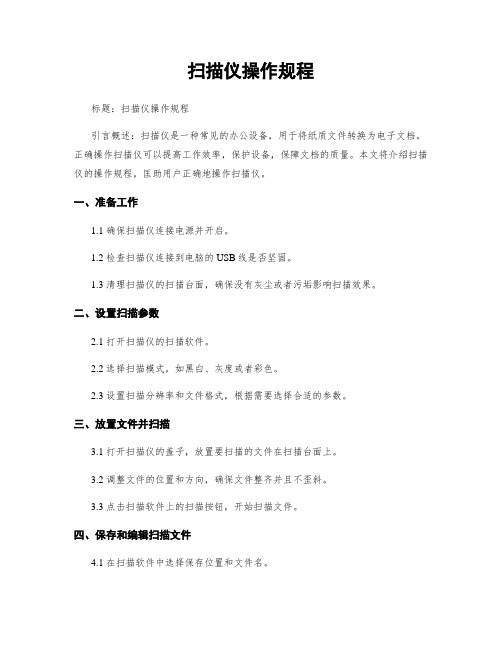
扫描仪操作规程标题:扫描仪操作规程引言概述:扫描仪是一种常见的办公设备,用于将纸质文件转换为电子文档。
正确操作扫描仪可以提高工作效率,保护设备,保障文档的质量。
本文将介绍扫描仪的操作规程,匡助用户正确地操作扫描仪。
一、准备工作1.1 确保扫描仪连接电源并开启。
1.2 检查扫描仪连接到电脑的USB线是否坚固。
1.3 清理扫描仪的扫描台面,确保没有灰尘或者污垢影响扫描效果。
二、设置扫描参数2.1 打开扫描仪的扫描软件。
2.2 选择扫描模式,如黑白、灰度或者彩色。
2.3 设置扫描分辨率和文件格式,根据需要选择合适的参数。
三、放置文件并扫描3.1 打开扫描仪的盖子,放置要扫描的文件在扫描台面上。
3.2 调整文件的位置和方向,确保文件整齐并且不歪斜。
3.3 点击扫描软件上的扫描按钮,开始扫描文件。
四、保存和编辑扫描文件4.1 在扫描软件中选择保存位置和文件名。
4.2 可根据需要对扫描文件进行编辑,如裁剪、旋转或者调整亮度。
4.3 确认保存文件后,关闭扫描软件并关闭扫描仪。
五、维护和保养5.1 定期清洁扫描仪的镜头和传感器,以保证扫描效果清晰。
5.2 注意扫描仪的工作环境,避免灰尘和湿气对设备造成影响。
5.3 定期检查扫描仪的连接线和电源线是否正常,确保设备正常工作。
结论:通过本文的介绍,希翼读者能够掌握正确操作扫描仪的规程,提高工作效率,保护设备,确保文档的质量。
同时,定期维护和保养扫描仪也是非常重要的,可以延长设备的使用寿命。
希翼读者能够认真遵守扫描仪的操作规程,更好地利用这一办公设备。
扫描仪操作规程

扫描仪操作规程1. 简介扫描仪是一种用于将纸质文件或照片转换为数字格式的设备。
本操作规程旨在提供详细的使用指南,以确保正确操作扫描仪并获得高质量的扫描结果。
2. 准备工作2.1 确保扫描仪连接到电源,并且电源线插入稳定。
2.2 确保扫描仪与计算机连接良好,并且驱动程序已经正确安装。
2.3 清理扫描仪的扫描台面,确保无灰尘和杂物。
3. 扫描设置3.1 打开计算机上的扫描软件,并选择相应的扫描仪设备。
3.2 在扫描设置中,选择所需的扫描模式(如黑白、灰度或彩色),根据需要设置分辨率和文件格式。
3.3 确定扫描区域,可以选择全页扫描或自定义区域扫描。
3.4 设置其他参数,如对比度、亮度、色彩平衡等,以获得最佳的扫描效果。
4. 扫描操作4.1 将要扫描的纸质文件或照片放置在扫描仪的扫描台上,确保文件对齐并且没有折叠或弯曲。
4.2 点击扫描软件中的扫描按钮,开始扫描过程。
4.3 在扫描过程中,确保文件不移动或晃动,以避免扫描结果模糊或失真。
4.4 扫描完成后,保存扫描文件到计算机指定的文件夹中。
5. 扫描质量控制5.1 检查扫描结果,确保文件清晰、无模糊和失真。
5.2 如发现扫描问题,可以重新扫描或调整扫描设置,直到满意为止。
5.3 对于大批量扫描,建议定期清理扫描仪的扫描台面和玻璃,以保持扫描质量。
6. 扫描文件管理6.1 对于每个扫描文件,建议按照文件命名规则进行命名,以方便后续查找和管理。
6.2 可以使用扫描软件提供的功能,如合并、拆分、旋转、裁剪等,对扫描文件进行编辑和处理。
6.3 将扫描文件备份到外部存储设备或云存储中,以防止数据丢失或损坏。
7. 扫描仪维护7.1 定期清理扫描仪的外壳和扫描台面,避免灰尘和污垢对扫描质量的影响。
7.2 根据扫描仪的使用频率,定期更换扫描仪的耗材,如扫描头、滚筒等。
7.3 如发现扫描仪故障或异常,及时联系维修人员进行维修或更换设备。
8. 安全注意事项8.1 在使用扫描仪时,避免将手指或其他物体放入扫描仪的进纸口或出纸口,以防止意外伤害。
富士通ScanSnap iX1500 扫描仪产品说明书

Intuitive scanningat your fingertipsBig, smart touch screen introduces a fast, new way to scan and organize Wi-Fi convenience to connect your PC, Mac, or mobile deviceScan to popular cloud services without turning on your PCScanSnap iX1500’s all-new ScanSnap Home software combines all document productivity func-tions into one interface. Easily manage, edit, and utilize scanned data from documents, receipts, business cards, photos and more all in one application. Documents are automatically recognized and grouped by type.It’s an evolution in paperless. Meet the next-generation ScanSnap experience.Powerful software to match.ScanSnap Home integrates your favorite features.Our signature big blue button is still here! ScanSnap will always be theeasy, one-touch way to stay organized.The iX1500 comes equipped with a user-friendly touch screen , providing an easy to use interface with simple icons and an intuitive user experience.Shortcut buttons let users save their settings and destinations for easy retrieval right from the touch screen.Scan to your choice of popular cloud services using shortcut buttons. Orlet ScanSnap Cloud determine the document type and destination automatically.Engage Manual Feed mode with just a touch, and feed thicker items like envelopes.Change color and quality settings with a touch. Or use Auto Scan mode and let ScanSnap decide the best settings for you.Quickly find recipes, meeting notes, invoices,important correspondence, and more,with easy tagging features.ReceiptsRetain receipts for proof of purchase, tax purposes, reimbursement, or expense tracking.Business CardsScanSnap Home’s intelligent auto correction makesmanaging business card contacts a simple and seamless process with less manual work for you. Organize your contacts your way with powerful sort and search.Connect to popular cloud services with ScanSnapCloud and enjoy scanning directly to your cloud without needing your computer or mobile device.At a touch of the screen, have ScanSnap Cloud direct all of your scans to a favorite cloud service or unleash ScanSnap Cloud to determine the document type automatically and route them to different clouds.Learn more at .Automated features make perfect scans easy!Ideal for home.Organize documents, photos, and receipts21364785It’s ready when you are. With new Fast Startupmode enabled, the iX1500 is ready to scan as soon as the lid is openedA gently rounded feeding chute helps prevent paper from curling over, reducing misfeedsScan more pages without splitting up large documents. The document feeder holds up to 50 sheets of standard office paper 1The included Receipt Guide clicks into place to help when you have a lot of business cards or receipts to scan. Neatly folds up with the lid, or easily remove it when doneGet done faster with 30 sheets per minute speed Supports 2.4 GHz and 5 GHz wireless networks 2Big, intuitive touch screen lets you save your settings with handy, color-coded shortcutsImproved exit tray extends and retracts in one quick, smooth motion12345678There’s beauty inside, too. We’ve made the best personal scanner even better.Built for Cloud. Connect to popular cloud services with free ScanSnap Cloud apps.› Auto Color DetectionColor › Auto Rotation› Auto Size Detection › Blank Page Removal › De-Skew 1 50 sheets A4/Letter size, 20-lb (80g/m 2) paper 2 When connecting to a wireless access point. Direct Connect mode supports 2.4-GHz connection onlyGreat for small offices.Scan expenses, business cards, IDs, and daily paperworkThis scanner is designed to digitize materials that can be reproduced lawfully, in accordance with applicable copyright regulations and other laws. ScanSnap users are responsible for how they use this scanner. It is imperative that ScanSnap users comply with all applicable local rules and laws, including, without limitation, copyright laws when using this scanner.*ABBYY™ FineReader™ Engine © ABBYY. OCR by ABBYY. ABBYY and FineReader are trademarks of ABBYY Software, Ltd. which may be registered in some jurisdictions. *Intel, Pentium, and Intel Core are trademarks or registered trademarks of Intel Corporation or its subsidiaries in the U.S. and/or other countries. *ISIS™ is a trademark of Open Text. *Mac, macOS, and the Mac logo are trademarks of Apple Inc. *ScanSnap, the ScanSnap logo and ScanSnap Home are registered trademarks or trademarks of PFU Limited in Japan. *Other company names and product names are the trademarks or registered trademarks of the respective companies.*3 Scans will be made in "Best mode" if shorter sides are less than 105 mm and in "Better mode" if not. *4 Available in all modes except for "Excellent mode" *5 Maximum capacity varies, depending upon paper weight and whether optional Receipt Guide is installed. When Receipt Guide is installed, ADF capacity is limited to 15 sheets. *6 Some computers do not recognize the ScanSnap when it is connected to a USB 3.1 Gen1/3.0 port. In this case, please use a USB 2.0 port. *7 Availability of 5 GHz Wi-Fi may vary depending on region. *8 Access Point Connect Mode requires a Wi-Fi access point or router. *9 5 GHz Wi-Fi is not available with Direct Connect Mode. *10 Excluding the stacker and other external attachments.these requirements. *3 Scanning speeds may drop if the recommended CPU, memory capacity and USB 1.1 requirements are not met.*Please refer to the ScanSnap website for the latest support information of the driver and applications. Compatibility may differ depending on the software's version *The system requirements may change depending on the duration of support and the support policy of the companies that make the software.these requirements. *3 Scanning speeds may drop if the recommended CPU, memory capacity and USB 1.1 requirements are not met. *4 Microsoft .NET Framework 4.7 will be installed (requires 4.5 GB of disk space) together with ScanSnap Home for systems that do not have .NET Framework 4.7 installed.*Please refer to the ScanSnap website for the latest support information of the driver and applications. Compatibility may differ depending on the software's version.*The system requirements may change depending on the duration of support and the support policy of the companies that make the software.General SpecificationsScanSnap iX1500 System Requirementsvisit the company website for download information. /g-support/en *2 Please refer to the included license certificate to download the software.Accessories•ScanSnap •Welcome Guide •Safety Precautions •AC Cable •AC Adapter •USB Cable •Receipt GuideFujitsu Computer Products of America, Inc.1250 East Arques Avenue, Sunnyvale CA 94085©2019 Fujitsu Computer Products of America, Inc. All rights reserved. Printed in the USA on paper from responsible sources. Please recycle. 190616R1♼800.626.4686 US-Based T echnical SupportTips, ideas, help, and more atInsist on Genuine Fujitsu Service PlansCall 888.425.8228 for infoAvailable in black and white models to fit your styleCapture today. Advance tomorrow.。
扫描仪操作规程

扫描仪操作规程一、引言扫描仪是一种用于将纸质文件转换为电子文件的设备。
为了确保扫描仪的正常运行和文件扫描的准确性,本文将详细介绍扫描仪的操作规程。
二、操作前准备1. 确保扫描仪和电脑连接正常,并且安装了相应的驱动程序。
2. 清理扫描仪的扫描台面,确保没有灰尘和杂物。
3. 准备需要扫描的纸质文件,并确保纸张没有折痕或损坏。
三、扫描仪的基本操作步骤1. 打开电脑,并启动扫描仪的驱动程序。
2. 将待扫描的文件放置在扫描台面上,并调整文件的位置和方向。
3. 在电脑上选择扫描仪的相关设置,如分辨率、文件格式、扫描模式等。
4. 点击扫描按钮,开始扫描过程。
5. 等待扫描完成后,保存扫描的文件到指定位置。
四、高级操作技巧1. 批量扫描:如果需要扫描大量文件,可以使用批量扫描功能。
将多个文件放置在扫描台面上,设置好相关参数,然后一次性扫描所有文件。
2. OCR识别:某些扫描仪支持OCR(光学字符识别)功能,可以将扫描的文件转换为可编辑的文本文件。
在扫描设置中启用OCR功能,并选择相应的语言。
3. 文件压缩:如果扫描的文件过大,可以使用文件压缩功能来减小文件大小。
在扫描设置中选择合适的压缩格式和压缩比例。
4. 双面扫描:某些扫描仪支持双面扫描功能,可以同时扫描正反两面的文件。
在扫描设置中启用双面扫描,并设置好相关参数。
五、常见问题解决1. 扫描结果模糊:可能是由于扫描仪分辨率设置过低导致的。
在扫描设置中增加分辨率,重新扫描。
2. 扫描速度慢:可能是由于文件过大或电脑性能较低导致的。
可以尝试减小文件大小或升级电脑硬件。
3. 扫描仪无法连接:检查扫描仪的连接线是否松动或损坏,重新连接或更换连接线。
4. 扫描文件格式不兼容:检查扫描设置中的文件格式是否与所需的格式一致,调整设置后重新扫描。
六、安全注意事项1. 在使用扫描仪时,避免将手指或其他物体靠近扫描仪的进纸口,以防夹伤或损坏。
2. 定期清洁扫描仪的扫描台面和进纸口,以保持扫描质量和正常运行。
富士通fi-6130z fi-6230Z 高速文档图像扫描仪 产品手册

Win XPWinServer2003/ 2008Win Vista Win 7“一键式”按钮操作,简单方便。
扫描速度达40ppm/80ipm(A4纵向,200dpi)。
多种 “智能”功能,节省人力、物力和时间。
可进行扫描后打印(选件),方便归档和查找。
绑定ScandAll PRO 应用软件,满足多种图像处理需求。
增强型的工作分隔功能,令您的文件归档更方便高效。
一次扫描3张不同的塑料卡片,并对薄纸扫描进行纸张保护。
可在同一地点,利用网络扫描仪,对多台fi-6130Z/fi-6230Z 进行管理。
富士通6130Z /高速文档图像扫描仪6230Zfi-6130Zfi-6230Z富士通产品咨询热线:800 830 679040ppm/80ipm自动纠偏智能多页进纸检测自动检查纸张大小自动检查彩色/黑白集中管理异地扫描仪同类产品中,性价比更高●彩色/灰度/黑白:40ppm/80ipm(A4,200dpi),30ppm/60ipm(A4,300dpi)。
●“一键式”按钮操作,连续扫描50张不同厚度和尺寸的混合文档。
●一次可扫描3张塑料卡片,包括浮字卡。
集中管理异地扫描仪●在同一地点对多台图像扫描仪和网络扫描仪进行安装和操作的集中管理功能,有效削减了费用成本。
具备多种“智能”功能,扫描更高效●智能多页进纸检测,更人性化,方便准确。
在多页检测功能打开时,实现贴有票据的纸张顺利通过,而正 常发生重张的纸张又能被扫描仪捕捉到,从而正确发出报警或 暂停扫描。
●纸张保护功能,防止纸张在扫描过程中被损坏。
●自动删除图像中的打孔区域。
●自动识别彩色/黑白,自动识别大小,自动纠偏功能。
●自动裁剪功能:可扫描附有标签的纸张。
绑定了ScandAll PRO软件,提供强大的图像处理功能●图像浏览、文件归档同步进行。
●进行插入/删除等缩略图管理操作。
●输出多流图像。
●通过条码来实现图像的分隔归档。
可识别出条码信息,实现以条码信息来命名分割文件夹的归档 方法。
富士通文档扫描器FUJITSU Document Scanner - 7030说明书

shaping tomorrow with youCompact professional desktop scannerwith TWAIN and ISIS® supporti l dktFunctional Specifi cationsImage sensor typeColor CIS (Contact Image Sensor) x 2 (front x 1,back x 1)OutputresolutionColor (24-bit),Grayscale (8-bit),Monochrome (1-bit) 150 to 600 dpi, 1200 dpi 2,3Halftone Patterns 4 dither patterns and error diffusionGrayscale8-bit/256 levelColor24-bit/16,777,216 single pass colorPerformanceScanningspeeds200 or 300 dpi, Let-ter, Color, Grayscaleand Monochrome 4Simplex27 ppm 5,6Duplex54 ipm 5,6Scanning modes Simplex and DuplexDocument feeding method Automatic Document Feeder (ADF)ADF capacity 750 Sheets (A4: 20 lb. or 80 g/m2)DocumentSizeADF minimum 2 in. x 2 in. (51 mm x 51 mm)ADF maximumLegal Portrait(8.5 in. x 14 in. or 216 mm x 356 mm)Long page scanning8.5 x 220 in. (216 x 5,588 mm)Interface USB 2.0 (1.1 compatible)JPEG compressionHardware real-timeJPEG compression availablePhysical Specifi cationsPower Requirements (auto-switching)100 to 240 VAC, 50/60 HzPower Consumption17 W or lessOperatingEnvironmentTemperature42° F to 95° F (5° C to 35° C)Relative Humidity20 % to 80 % (non-condensing)Dimensions (HxWxD) 8290 x 146 x 130 mm(11.41 x 5.74 x 5.11 in.)Weight 2.9 kg (6.4 lb)Inbox ContentsAC cable & adapter, USB cable,Setup DVD-ROMBundled Software (DVD format)PaperStream IP (TWAIN/ISIS) Driver, 1D Barcodefor PaperStream (Download), Software OperationPanel, Error Recovery Guide, PaperStream Capture,Scanner Central Admin AgentEnviromental designations 9ENERGY STAR 2.0®, RoHS, EPEAT SilverOptions Carrier SheetOS SupportWindows® 10 (32-bit/64-bit),Windows® 8.1/8 (32-bit/64-bit),Windows® 7 (32-bit/64-bit),Windows Vista® (32-bit/64-bit),Windows Server® 2012 R2 (64-bit),Windows Server® 2012 (64-bit),Windows Server® 2008 R2 (64-bit),Windows Server® 2008 (32-bit/64-bit)FeaturesUltrasonic Intelligent MultiFeed FunctionDouble Feed Detection andLong Document Scanning 101 Maximum output resolutions may vary, depending upon the size of the area being scanned and whetherthe scanner is scanning in simplex or duplex 2 Software interpolated 3 Scanning limitations brought about byscanning mode, document size and available memory may occur when scanning at high resolutions (600 dpi or higher)4 Intel® Core™ i5 desktop processor 2.5 GHz or higher, 4 GB RAM is recommended 5 Actual scanning speedsare affected by data transmission and software processing times 6 JPEG compressed fi gures 7 Maximumcapacity varies,depending upon paper thickness 8 Excluding the ADF hopper 9 PFU Limited, a Fujitsu company,has determined that this product meets RoHS requirements (2005/95/EC) 10 Capable of scanning documentsthat exceed A4 sheets in length. However, the scanning of documents longer than 34” requires lower resolution(200 DPI or less)fi -7030 At a glanceGenuine Fujitsu Consumables available exclusively atInsist on Genuine Fujitsu ServiceFujitsu Computer Products of America, Inc.1250 East Arques Avenue, Sunnyvale, CA 94085888.425.8228 Sales · 800.626.4686 Technical Support/fcpa·*****************.comFast and compact, the fi -7030 is capable ofscanning a wide range of paper and featuresour great PaperStream drivers and software tomake your workload easier to manage.Meet the full-featured entry-level professional scanner from Fujitsu▪Starts up in 1 second from sleep mode▪Powers through your documents at up to 54 images per minute▪Capable of scanning sticky notes, taped receipts, and labels without misfeeding▪Supports documents up to 220” longIntelligent image processing with PaperStream IPPaperStream IP (PSIP) is a TWAIN/ISIS ®-compliant driver that cleans up and optimizes scannedimages without any advance settings. PSIP features:▪Auto Color Detection to automatically identify the best color mode for the document▪Auto Deskew to automatically corrects skewed images▪Blank Page Detection to automatically remove blank pages▪Front and Back Merge to place two sides of a page into one convenient image▪Automatic hole punch removalPaperStream Capture makes scanning fast and easyEliminate the learning curve. PaperStream Capture’s user-friendly interface allows easy operation fromstart to fi nish. Changing scan settings is simple. Indexing and sorting features include barcode, patchcode, and blank page separation – making batch scanning a breeze for operators.Centralized fl eet managementIncludes Scanner Central Admin to remotely manage your entire fi Series fl eet.Effectively allocate your resources based on scan volume, consumables wear, and more.Make it even better with PaperStream Capture ProOptional PaperStream Capture Pro software offers superior front-end capture, image processing,and options for enhanced data extraction and indexing for release.This scanner is designed to digitize materials that can be reproduced lawfully, in accordance with applicable copyright regulations and other laws.Users are solely responsible for how they use this scanner. It is imperative that users comply with all applicable local rules and laws, including, withoutlimitation, copyright laws when using this scanner. Please recycle all electronics responsibly.©2016 Fujitsu Computer Products of America, Inc. All rights reserved. Fujitsu and the Fujitsu logo are registered trademarks of Fujitsu Limited.Microsoft, SharePoint, Windows and Vista are either registered trademarks or trademarks of Microsoft Corporation in the United States and/orother countries. ISIS is a registered trademark of EMC Corporation. ABBYY, FineReader are trademarks of ABBYY Software House. As an ENERGYSTAR® Partner, Fujitsu Ltd. has determined that this product meets the ENERGY STAR® guidelines for energy effi ciency. ENERGY STAR® is a U.S.registered trademark. PaperStream is registered trademark of PFU LIMITED Japan. All other trademarks are the property of their respective owners.All statements herein are valid only in the U.S. for U.S. residents, are based on normal operating conditions, are provided for informational purposesonly, and are not intended to create any implied warranty of merchantability or fi tness for a particular purpose. Fujitsu Computer Products of America,Inc. reserves the right to modify at any time without prior notice these statements, our products, their performance specifi cations, availability, price andwarranty, post-warranty and service programs. Printed in USA on paper from responsible sources. 160623BR3。
扫描仪操作规程
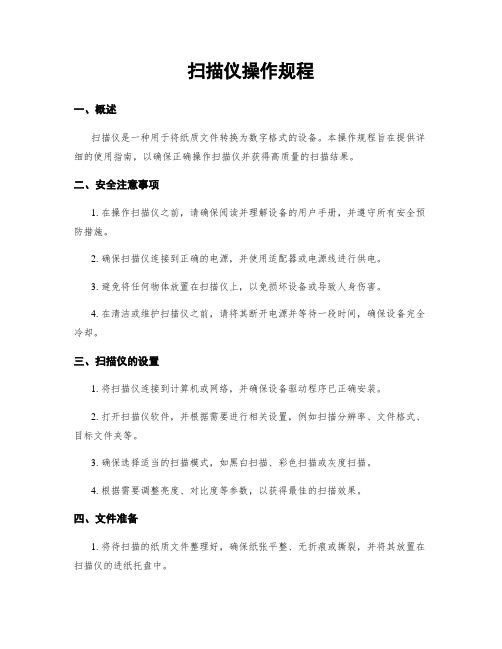
扫描仪操作规程一、概述扫描仪是一种用于将纸质文件转换为数字格式的设备。
本操作规程旨在提供详细的使用指南,以确保正确操作扫描仪并获得高质量的扫描结果。
二、安全注意事项1. 在操作扫描仪之前,请确保阅读并理解设备的用户手册,并遵守所有安全预防措施。
2. 确保扫描仪连接到正确的电源,并使用适配器或电源线进行供电。
3. 避免将任何物体放置在扫描仪上,以免损坏设备或导致人身伤害。
4. 在清洁或维护扫描仪之前,请将其断开电源并等待一段时间,确保设备完全冷却。
三、扫描仪的设置1. 将扫描仪连接到计算机或网络,并确保设备驱动程序已正确安装。
2. 打开扫描仪软件,并根据需要进行相关设置,例如扫描分辨率、文件格式、目标文件夹等。
3. 确保选择适当的扫描模式,如黑白扫描、彩色扫描或灰度扫描。
4. 根据需要调整亮度、对比度等参数,以获得最佳的扫描效果。
四、文件准备1. 将待扫描的纸质文件整理好,确保纸张平整、无折痕或撕裂,并将其放置在扫描仪的进纸托盘中。
2. 确保文件的边缘与扫描仪的边框对齐,以避免扫描结果出现缺失或变形。
3. 如需扫描多页文件,请将文件按顺序放置,并确保每页之间没有粘连或过度重叠。
五、扫描操作步骤1. 打开扫描仪软件,并点击“扫描”按钮或相应的操作命令。
2. 在弹出的窗口中,选择所需的扫描设置,如扫描模式、分辨率、文件格式等。
3. 点击“开始扫描”按钮,扫描仪将开始扫描纸质文件。
4. 在扫描过程中,确保文件正常进纸,并避免突然移动或干扰扫描仪。
5. 扫描完成后,扫描仪软件将自动保存扫描结果至预设的目标文件夹中。
六、扫描结果的处理1. 扫描完成后,可以通过扫描仪软件进行进一步的处理,如裁剪、旋转、调整亮度等。
2. 预览扫描结果,确保图像清晰、无噪点或模糊现象。
3. 如需保存扫描结果,请选择合适的文件名和文件格式,并将其保存至适当的位置。
4. 如需打印扫描结果,请确保打印机已正确连接并设置,并选择适当的打印选项。
扫描仪使用简明教程
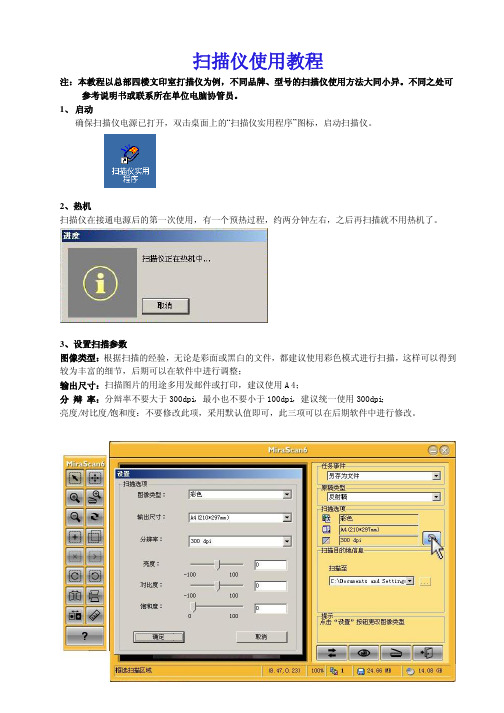
扫描仪使用教程注:本教程以总部四楼文印室打描仪为例,不同品牌、型号的扫描仪使用方法大同小异。
不同之处可参考说明书或联系所在单位电脑协管员。
1、启动确保扫描仪电源已打开,双击桌面上的“扫描仪实用程序”图标,启动扫描仪。
2、热机扫描仪在接通电源后的第一次使用,有一个预热过程,约两分钟左右,之后再扫描就不用热机了。
3、设置扫描参数图像类型:根据扫描的经验,无论是彩面或黑白的文件,都建议使用彩色模式进行扫描,这样可以得到较为丰富的细节,后期可以在软件中进行调整;输出尺寸:扫描图片的用途多用发邮件或打印,建议使用A4;分辩率:分辩率不要大于300dpi,最小也不要小于100dpi,建议统一使用300dpi;亮度/对比度/饱和度:不要修改此项,采用默认值即可,此三项可以在后期软件中进行修改。
4、设置存储目录与格式点击如图鼠标指针所示按钮,弹出如图对话框,可根据需要设置存储目录和文件名,“保存类型”统一采用JPG格式,“质量”按默认的80%即可。
5、预览点击如图鼠标指针所示按钮,开始进行扫描预览。
6、调整扫描区域鼠标指针放在闪动虚线上,变成双向简头,然后拖动鼠标,调整扫描范围。
7、扫描图像点击如图鼠标指针所示按钮,开始进行扫描。
8、完成扫描完成后,系统会自动扫开存储扫描文件的目录,并能看到缩略图。
9、修整在后期修改软件(如PS)中进行精细修改,得到最终文件。
注意:此教程为单个文件扫描过程,若要扫描多个文件,前4个步骤只需设置一次即可;若要扫描多个A4纸文件,前6个步骤只需设置一次即可,其中调整扫描区域时,把区域调成最大即可;采用上述流程,在扫描仪预热完成之后,一个正常的扫描过程约耗时20~40秒(A4、彩色、300dpi),不存在耗时十几分钟的情况,如有,证明您使用有误,可参考如上流程进行调整,或联系管理员,电话:8880(联通),6000(电信),663463(虚拟网)。
扫描仪操作规程
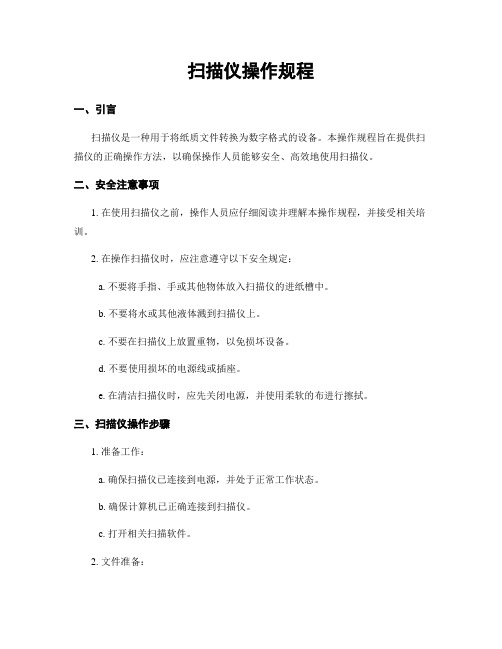
扫描仪操作规程一、引言扫描仪是一种用于将纸质文件转换为数字格式的设备。
本操作规程旨在提供扫描仪的正确操作方法,以确保操作人员能够安全、高效地使用扫描仪。
二、安全注意事项1. 在使用扫描仪之前,操作人员应仔细阅读并理解本操作规程,并接受相关培训。
2. 在操作扫描仪时,应注意遵守以下安全规定:a. 不要将手指、手或其他物体放入扫描仪的进纸槽中。
b. 不要将水或其他液体溅到扫描仪上。
c. 不要在扫描仪上放置重物,以免损坏设备。
d. 不要使用损坏的电源线或插座。
e. 在清洁扫描仪时,应先关闭电源,并使用柔软的布进行擦拭。
三、扫描仪操作步骤1. 准备工作:a. 确保扫描仪已连接到电源,并处于正常工作状态。
b. 确保计算机已正确连接到扫描仪。
c. 打开相关扫描软件。
2. 文件准备:a. 将待扫描的纸质文件整理好,确保没有折痕或撕裂。
b. 检查文件的大小和类型,确保扫描仪能够支持。
3. 扫描设置:a. 打开扫描软件的设置选项,选择扫描仪的型号。
b. 根据需要,设置扫描的分辨率、色彩模式、文件格式等参数。
c. 确保设置的参数符合扫描要求。
4. 扫描操作:a. 将待扫描的文件放置在扫描仪的进纸槽中,调整好位置。
b. 在扫描软件中点击“扫描”按钮,开始扫描过程。
c. 观察扫描仪的工作状态,确保文件能够顺利被扫描。
d. 扫描完成后,保存文件到指定位置。
5. 扫描质量检查:a. 扫描完成后,打开扫描的文件,检查图像的清晰度、颜色准确性等。
b. 如有需要,可以进行图像处理,如裁剪、旋转、调整亮度等。
c. 确保扫描的文件符合要求,可以正常使用。
6. 关闭操作:a. 扫描完成后,关闭扫描软件。
b. 关闭扫描仪的电源,并拔掉电源线。
c. 清理扫描仪的进纸槽和外表面,保持设备的清洁。
四、故障排除在使用扫描仪的过程中,可能会遇到一些故障情况。
以下是常见故障及解决方法的示例:1. 扫描仪无法正常启动:a. 检查电源线是否插紧,并确保插座正常供电。
富士通扫描仪按键面板及热键扫描设置方法

富士通扫描仪按键面板及热键扫描设置方法一、正常安装扫描仪驱动,联机开机(可先正常扫描一张测试)。
打开ScandAll Pao,在工具栏点击“扫描”功能下拉菜单,进入“成批扫描设置”二、在成批扫描设置窗口点击“追加”三、进入成批扫描设置界面,“一般”栏目中设置项目名称(默认名称“个人设置”)四、扫描栏目中可设置扫描参数,若不在此处设置,可点击“扫描仪详细参数设置”调出twain 设置界面即使用twain设置五、设置完成后确认回到成批扫描设置开始界面,可看到新建项目“个人设置1”,(点击“编辑”可进行修改),此时点击关闭退出。
六、返回ScandAll Pao界面,点击工具栏中的“工具”下拉菜单,进入“选项设置”七、在“选项设置”选择“事件”项目,在“事件”项目中”scan”对应扫描仪面板上的“扫描/停止”按键,默认动作为“什么也不要做”,点击动作下拉菜单,会看到成批设置中新建的项目“个人设置1”(若成批设置中没有建立项目,此处下拉菜单无法打开!)事件中“send to”对应扫描仪面板上的“输出”按键。
通过面板上的“功能”按键,可调节9种功能模式。
设置方法也是进入成批扫描设置中建立,不一一列举。
八、在XP系统下,双击我的电脑,打开后会看到扫描仪图标,右键点击进入属性九、点击属性中的“事件”项目。
在“选择一个事件”中点击下拉菜单选择要设置的按键。
在“操作”中选择“启动这个程序”,在下拉菜单中选择“ScandAll Pao”(也可关联其他扫描程序),确定即可。
十、关于热键扫描设置方法按以上步骤设置到第五步,在“选项设置”选择“热键”项目,此时“成批扫描”的热键显示是“没有”,双击该处弹出热键设置对话框,在对话框中敲击键盘上需要设置的按键即可。
By潘远鹏2010-7-19。
扫描仪操作规程
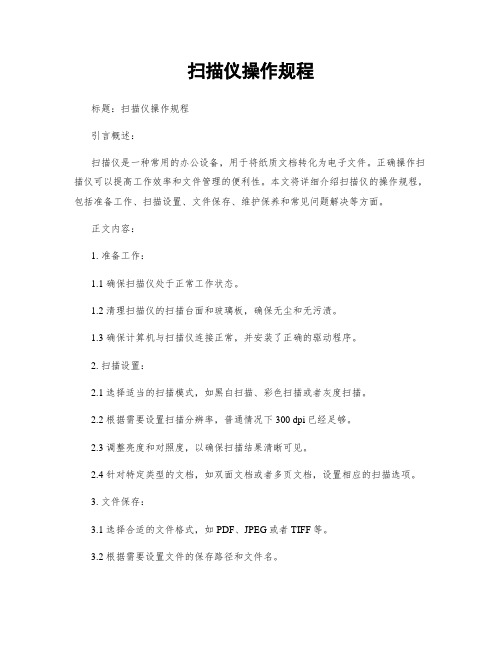
扫描仪操作规程标题:扫描仪操作规程引言概述:扫描仪是一种常用的办公设备,用于将纸质文档转化为电子文件。
正确操作扫描仪可以提高工作效率和文件管理的便利性。
本文将详细介绍扫描仪的操作规程,包括准备工作、扫描设置、文件保存、维护保养和常见问题解决等方面。
正文内容:1. 准备工作:1.1 确保扫描仪处于正常工作状态。
1.2 清理扫描仪的扫描台面和玻璃板,确保无尘和无污渍。
1.3 确保计算机与扫描仪连接正常,并安装了正确的驱动程序。
2. 扫描设置:2.1 选择适当的扫描模式,如黑白扫描、彩色扫描或者灰度扫描。
2.2 根据需要设置扫描分辨率,普通情况下300 dpi已经足够。
2.3 调整亮度和对照度,以确保扫描结果清晰可见。
2.4 针对特定类型的文档,如双面文档或者多页文档,设置相应的扫描选项。
3. 文件保存:3.1 选择合适的文件格式,如PDF、JPEG或者TIFF等。
3.2 根据需要设置文件的保存路径和文件名。
3.3 可选的设置文件压缩比率,以减小文件大小。
4. 维护保养:4.1 定期清理扫描仪的进纸通道和滚筒,以确保正常的纸张进料。
4.2 检查扫描仪的传感器和光源是否干净,如有需要进行清洁。
4.3 定期检查和更新扫描仪的驱动程序,以确保正常的工作。
5. 常见问题解决:5.1 如果扫描结果含糊或者颜色失真,可以尝试调整扫描设置。
5.2 如果扫描仪无法正常启动或者无法连接计算机,可以检查连接线是否松动或者更换驱动程序。
5.3 如果扫描仪浮现卡纸或者多张纸同时进纸的情况,可以清理进纸通道或者调整纸张堆叠。
总结:综上所述,正确操作扫描仪需要进行准备工作、扫描设置、文件保存、维护保养和常见问题解决。
通过遵循这些操作规程,我们可以提高扫描效率,确保扫描结果的质量,并延长扫描仪的使用寿命。
希翼本文对您正确操作扫描仪有所匡助。
扫描仪操作规程

扫描仪操作规程标题:扫描仪操作规程引言概述:扫描仪是一种常见的办公设备,用于将纸质文件数字化,便于存储和传输。
正确操作扫描仪可以提高工作效率,保护设备,保护文件安全。
以下是扫描仪操作规程的详细内容。
一、准备工作1.1 确保扫描仪连接电源并处于正常工作状态。
1.2 检查扫描仪的连接线是否牢固,避免因连接不良导致数据丢失或设备损坏。
1.3 清洁扫描仪的扫描玻璃和进纸器,避免因灰尘或污渍影响扫描效果。
二、设置扫描参数2.1 打开扫描软件,并选择合适的扫描模式,如黑白扫描、彩色扫描等。
2.2 设置扫描分辨率,一般建议300dpi以上,以保证扫描效果清晰。
2.3 根据需要设置文件格式和存储路径,如PDF、JPEG等,以及保存文件的命名规则。
三、扫描文件3.1 将要扫描的文件放置在扫描仪的进纸器或扫描玻璃上。
3.2 确保文件摆放位置正确,避免因文件歪斜或缺页导致扫描效果不佳。
3.3 点击扫描按钮开始扫描,等待扫描完成后预览扫描效果,确认无误后保存文件。
四、保存文件4.1 检查保存的文件是否符合要求,如清晰度、格式等。
4.2 根据需要对文件进行重命名或整理,方便后续查找和使用。
4.3 将文件保存在安全的位置,避免丢失或被他人访问。
五、关闭扫描仪5.1 关闭扫描软件并断开扫描仪与电脑的连接。
5.2 将扫描仪的电源开关关闭,避免长时间待机消耗电力。
5.3 清理扫描仪的外部表面,保持设备清洁整洁。
结语:遵守扫描仪操作规程,能够确保扫描效果良好,设备寿命长久。
同时,保护文件安全也是操作规程的重要目的。
希望以上内容能够帮助您更好地使用扫描仪,提高工作效率。
扫描仪面板按键的使用方法详细解答
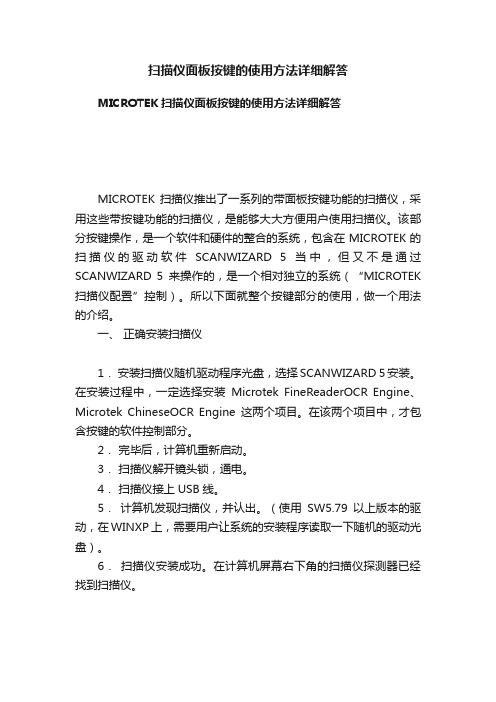
扫描仪面板按键的使用方法详细解答MICROTEK扫描仪面板按键的使用方法详细解答MICROTEK 扫描仪推出了一系列的带面板按键功能的扫描仪,采用这些带按键功能的扫描仪,是能够大大方便用户使用扫描仪。
该部分按键操作,是一个软件和硬件的整合的系统,包含在MICROTEK的扫描仪的驱动软件SCANWIZARD 5当中,但又不是通过SCANWIZARD 5来操作的,是一个相对独立的系统(“MICROTEK 扫描仪配置”控制)。
所以下面就整个按键部分的使用,做一个用法的介绍。
一、正确安装扫描仪1.安装扫描仪随机驱动程序光盘,选择SCANWIZARD 5安装。
在安装过程中,一定选择安装Microtek FineReaderOCR Engine、Microtek ChineseOCR Engine这两个项目。
在该两个项目中,才包含按键的软件控制部分。
2.完毕后,计算机重新启动。
3.扫描仪解开镜头锁,通电。
4.扫描仪接上USB线。
5.计算机发现扫描仪,并认出。
(使用SW5.79以上版本的驱动,在WINXP上,需要用户让系统的安装程序读取一下随机的驱动光盘)。
6.扫描仪安装成功。
在计算机屏幕右下角的扫描仪探测器已经找到扫描仪。
二、面板按键的标志和功能定义用户可以通过查看按键上标明的符号,来得知该按键的功能。
如下图,就是MICROTEK SM5900扫描仪的按键面板的布置图。
现实情况下,MICROTEK的每一款扫描仪的按键布置情况会有所不同,但按键上符号,表达的意思是一样的。
各个按键的功能,具体如下:扫描:直接扫描图像并自动保存为文件或传送到应用程序中。
复制:直接扫描图像并传送至打印机,使您的扫描仪和打印机组成一个复印机系统,您只需设定复制份数。
电子邮件:扫描图像并传送至您的电子邮件编辑器。
文字识别:通过内置的OCR(文字识别)引擎可识别文稿并转换为可编辑数字文件。
影像上传:将扫描好的图像上传至影像共享网站,并通过默认浏览器开启并显示此图像。
富士通扫描扫图扫纸家庭和小型企业扫描器系列指南说明书
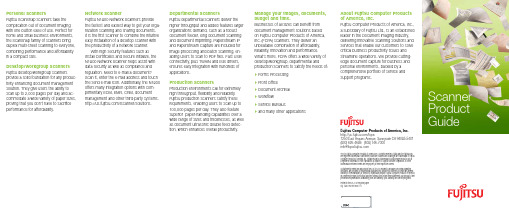
Personal ScannersFujitsu ScanSnap scanners take the complication out of document imaging with one button ease of use. Perfect for home and small business environments, the ScanSnap family of scanners bring duplex multi-sheet scanning to everyone, combining performance and affordability in a compact size.Desktop/Workgroup Scanners Fujitsu desktop/workgroup scanners provide a solid foundation for any produc-tivity enhancing document management solution. They give users the ability to scan up to 2,000 pages per day and ac-commodate a wide variety of paper sizes, proving that you don’t have to sacrifice performance for work ScannerFujitsu N1800 Network Scanners providethe fastest and easiest way to get your orga-nization scanning and sharing documents.It is the first scanner to combine the intuitiveeasy installation of a desktop scanner withthe productivity of a network scanner.With high security features such asInstall Certificates and Secure Initialize, theN1800 Network Scanner helps assist withdata security as well as compliance andregulation. Need to e-mail a document?Scan it, enter the e-mail address and touchthe send e-mail icon. Additionally, the N1800offers many integration options with com-plimentary ECM, EMR, CRM, documentmanagement and other third-party systems./iscanner/solutions.Departmental ScannersFujitsu departmental scanners deliver thehigher throughput and added features largerorganizations demand, such as a robustdocument feeder, long document scanningand document imprinting. PaperStream IPand PaperStream Capture are included forimage processing and batch scanning, en-abling users to scan to PDF files. Fast USBconnectivity, plus TWAIN and ISIS drivers,ensures easy integration with hundreds ofapplications.Production ScannersProduction environments call for extremelyhigh throughput, flexibility and reliability.Fujitsu production scanners satisfy theserequirements, enabling users to scan up to100,000 pages per day. They also featuresuperior paper-handling capabilities over awide range of sizes and thicknesses, as wellas document ultrasonic double feed detec-tion, which enhances overall productivity.Manage your images, documents,budget and time.Businesses of all sizes can benefit fromdocument management solutions basedon Fujitsu Computer Products of America,Inc. (FCPA) scanners. They deliver anunbeatable combination of affordability,reliability, innovation and performance.What’s more, FCPA offers a wide variety ofdesktop/workgroup, departmental andproduction scanners to satisfy the needs of:④ Forms Processing④ Front Office④ Document Archival④ Workflow④ Service Bureaus④ and many other applicationsAbout Fujitsu Computer Productsof America, Inc.Fujitsu Computer Products of America, Inc.,a subsidiary of Fujitsu Ltd., is an establishedleader in the Document Imaging industry,delivering innovative scanning solutions andservices that enable our customers to solvecritical business productivity issues andstreamline operations. We provide cutting-edge document capture for business andpersonal environments, backed by acomprehensive portfolio of service andsupport programs.Fujitsu Computer Products of America, Inc./fcpa1250 East Arques Avenue, Sunnyvale CA 94085-5401(800) 626-4686 (408) 746-7000*****************.com©2013 Fujitsu Computer Products of America, Inc. All rights reserved. Fujitsu and the Fujitsu logoare registered trademarks. ScanPartner, ScanCare, ScanAid and ScanRight are trademarks of FujitsuComputer Products of America, Inc. VirtualReScan is a trademark of Kofax Image Products. ISIS isa registered trademark of Pixel Translations, a division of Captiva Software Corporation. All othertrademarks mentioned herein are the property of their respective owners.All statements herein are valid only in the U.S. for U.S. residents, are based on normal operatingPrinted in the U.S.A. on recycled paperQty. 15M P/N BR21800111111 mm19 mmThe full-color portrait positive FSC bug is preferred, although other versionsare available for a variety of reproductions.PersonalScannersModelsOutput ResolutionMonochromeSpeedColor SpeedImage SensorScannerFunctionsMin ADFMax ADFLongDocumentCarrierSheetOutput MethodsInterfaceDriversLimited Warranty2Service OptionsScanSnapS1100Up to 600 dpi7.5 Secondsper page 1CISOne button SearchablePDF Creation, Black &White, 8 bit grayscale,24 bit Color, Auto ColorDetection, Auto Crop,Deskew, & SizeDetection, ContentBased Rotation,Quick Menu, ScanSnapOrganizer (PC),Business CardSoftware, Scan toWord and Excel, LongDocument Scanning,Windows and Maccompatible1.0” x 1.0”8.5” x 14.7” (Legal)34” in lengthDouble LetterPDF, Searchable PDF, JPEGUSB 2.0(USB cable included)ScanSnap Manager1 year DepotScanSnapS1300iUp to 600 dpi12ppm / 24ipm (ACPower) @ 300dpi12 ppm / 24ipm (ACPower) @ 150dpiDual CISOne button SearchablePDF Creation, USBPowered Connectivity(AC adapter provided),Black & White, 8 bit gray-scale, 24 bit Color, AutoColor Detection, AutoCrop, Deskew, & SizeDetection, Blank PageRemoval, ContentBased Rotation, QuickMenu, ScanSnapOrganizer (PC), BusinessCard Software, Scan toWord and Excel, LongDocument Scanning,Windows and Maccompatible2.0” x 2.0”8.5” x 14.17” (Legal)34” in lengthN/APDF, Searchable PDF, JPEGUSB 2.0(USB cable included)ScanSnap Manager1 year DepotScanSnapiX500Up to 600 dpi25 ppm / 50 ipm@ 300dpiDual CISOne button SearchablePDF Creation, Black &White, 8 bit grayscale,24 bit Color, UltrasonicDouble Feed Detection,Auto Color Detection, AutoCrop, Deskew, & SizeDetection, Blank PageRemoval, Content BasedRotation, Quick Menu,ScanSnap Organizer (PC),Business Card Software,ABBYY FineReader forScanSnap, Scan to Word,Excel, and PowerPoint,Adobe® Acrobat® Standard(for PC), Long DocumentScanning, Windows & MacCompatible2.0” x 2.0”8.5” x 14.17” (Legal)34” in lengthDouble LetterPDF, Searchable PDF, JPEGUSB 3.0(USB cable included)ScanSnap Manager1 year DepotScanSnapSV600Up to 600 dpi3 Seconds per page@ 300dpiCCDOne button SearchablePDF Creation, Black &White, 8 bit grayscale,24 bit Color, MultipleDocument Detection, AutoColor Detection, Auto Crop,Deskew, Size Detection,Content Based Rotation,Book Image Correction,Quick Menu, ScanSnapOrganizer, BusinessCard Software, ABBYYFineReader for ScanSnap,Adobe® Acrobat®Standard (for PC), Windows& Mac Compatible1.0” x 1.0”17.0” x 11.8”N/AN/APDF, Searchable PDF, JPEGUSB 3.0(USB cable included)ScanSnap Manager1 year DepotAdvance ExchangeIn-warranty Upgrade: Advance Exchange. Post-Warranty: Advance ExchangePlus, Depot Plus, ScanAid Kit, Cleaning and Consumable Kit.PaperSizeScanSnapiX5001 Simplex scanning only2 For full details on the Limited Warranty and on all service programs,visit online at or call toll-free at (800) 626-4686.fi-7180DepartmentalScannersModelsOutput ResolutionMonochrome1SpeedColor Speed1Image SensorScannerFunctionsMin ADFMax ADFLongDocumentMax FlatbedPaper Input (ADF)InterfaceOptionsDriversLimited Warranty 2Service Optionsfi-7180 /fi-7280Up to 600 dpi80ppm / 160ipm @ 300dpiDual CCD (fi-7180), Triple CCD (fi-7280)Black & White, 8 bit grayscale, 24 bit Color,Hardware JPEG Compression, UltrasonicDouble Feed Detection, Intelligent MultifeedFunction, Paper Protection, Embossed CardScanning, Long Document Scanning, AutoRotation, Auto Crop, Blank Page Removal,Auto Color Detection, PaperStream IPDriver, PaperStream Capture, ScannerCentral Admin Software2” x 2.13”Legal (8.5” x 14”)220” in length8.5” x 11.69” (fi-7280 Only)Up to 80 sheetsUSB 3.0Post-scan imprinter (fi-7180 Only)PaperStream IP (TWAIN / ISIS)1 year Advance Exchangefi-5530C2Up to 600 dpi50ppm / 100 ipm @ 200dpi (Landscape),35ppm / 70ipm @ 200dpi (Portrait)Dual CCDBlack & White, 8 bit grayscale, 24 bitColor, Hardware JPEG Compression,Ultrasonic Double Feed Detection, Intel-ligent Multifeed Function, Long DocumentScanning, Hard Card Scanning, Adobe®Acrobat®, Kofax VRS, ScandAll PRO2.1” x 2.9”11.7” x 17”34” in lengthN/AUp to 100 sheetsUltra SCSI, USB 2.0Post-scan imprinterTWAINISIS3 months on-siteIn and Post-Warranty - ScanCare3, Basic, Advance Exchange, DepotResponse Time Options- 4 hour4, 24 / 74 or Next Business Day (NBD)ScanAid TMconsumable kitPaperSize1 Intel® Core™ i5 desktop processor 2.5 GHz or higher, 4 GB RAM is recommended.2 For full details on the Limited Warranty and on all service programs, visit online at or call toll-free at (800) 626-4686.3 For fi-5530C2 only.4 For ScanCare and Basic only.fi-6670Low-VolumeProduction Scanners1 System Requirement – Pentium® 4, 2.2 Ghz PC computer with 512 MB memory orabove for optimum throughput.2 Advance Exchange and Depot are not available for the fi-6770/ fi-6770A.3 For full details on the Limited Warranty and on all service programs, visit online at or call toll-free at (800) 626-4686.4 For ScanCare and Basic onlyModelsOutput ResolutionMonochromeSpeed1Color Speed1Image SensorScannerFunctionsMin ADFMax ADFLongDocumentMax FlatbedPaper Input (ADF)InterfaceOptionsDriversLimited Warranty 3Service Optionsfi-6670 /fi-6670AUp to 600 dpi90ppm / 180ipm @ 300dpi(Landscape),70ppm / 140ipm @ 300dpi (Portrait)Dual CCDBlack & White, 8 bit grayscale, 24 bitColor, Hardware JPEG Compression,Ultrasonic Double Feed Detection,Intelligent Multifeed Function, LongDocument Scanning, Auto Rotation, AutoCrop, Blank Page Removal, Auto ColorDetection, Assisted Scanning Features,Kofax VRS, ScandAll PRO, ScannerCentral Admin Software2.1” x 2.9”12” x 18”120” in lengthN / AUp to 200 sheetsUltra SCSI (50M), USB 2.0 & 3rd partyslot (fi-6670)50M, USB 2.0 & 68-pin, USB 2.0 CGA(fi-6670A)ScanRight IPCPost-scan imprinterVRS 4.x CGATWAINISISVRS3 months on-sitefi-6770 /fi-6770AUp to 600 dpi90ppm / 180ipm @ 300dpi(Landscape),70ppm / 140ipm @ 300dpi (Portrait)Triple CCDBlack & White, 8 bit grayscale, 24 bitColor, Hardware JPEG Compression,Ultrasonic Double Feed Detection,Intelligent Multifeed Function, LongDocument Scanning, Auto Rotation,Auto Crop, Blank Page Removal, AutoColor Detection, Assisted ScanningFeatures, Kofax VRS, ScandAll PRO,Scanner Central Admin Software2.1” x 2.9”12” x 18”120” in length12” x 18”Up to 200 sheetsUltra SCSI (50M), USB 2.0 & 3rd partyslot (fi-6770)50M, USB 2.0 & 68-pin, USB 2.0CGA (fi-6770A)ScanRight IPCBlack background for flatbedVRS 4.x CGATWAINISISVRS3 months on-siteIn and Post-Warranty — ScanCare, Basic, Advance Exchange2, Depot2Response Time Options — 4-hour4, 24 / 74, or Next Business Day (NBD)ScanAid™ consumable kitPaperSizefi-6800Mid-VolumeProduction Scanners1 Intel® Core™ i5 desktop processor 2.5 GHz or higher, 4 GB RAM is recommended.2 For full details on the Limited Warranty and on all service programs, visit online at or call toll-free at (800) 626-4686.ModelsOutput ResolutionMonochrome Speed1Color Speed1Image SensorScannerFunctionsMin ADFMax ADFLongDocumentPaper Input (ADF)InterfaceOptionsDriversLimited Warranty 2Service Optionsfi-6800Up to 600 dpi130ppm / 260ipm @ 300dpi(Landscape),100ppm / 200ipm @ 300dpi(Portrait)Dual CCDBlack & White, 8 bit grayscale, 24 bitColor, Hardware JPEG compression,Ultrasonic Double Feed Detection,Intelligent Multifeed Function,Paper Protection, Embossed CardScanning, Long Document Scanning,Auto Rotation, Auto Crop, BlankPage Removal, Auto Color Detection,Adobe® Acrobat®, Kofax VRSProfessional, ScandAll PRO, ScannerCentral Admin Software2.1” x 2.9”A3 (12” x 17”)120” in length (300dpi)Up to 500 sheetsUSB 2.0, Ultra Wide SCSI, KofaxVRS Ultra SCSI and Kofax USB 2.0Pre-scan ImprinterPost-scan ImprinterTWAIN, ISIS, VRS3 months on-sitefi-5950Up to 600 dpi135ppm / 270ipm @ 300dpi(Landscape),105ppm / 210ipm @ 300dpi(Portrait)Dual CCDBlack & White, 8 bit grayscale, 24bit Color, Hardware JPEG compres-sion, Ultrasonic Double Feed Detec-tion, Intelligent Multifeed Function,Paper Protection, EmbossedCard Scanning, Long DocumentScanning, Auto Rotation, Auto Crop,Blank Page Removal, Auto ColorDetection, Adobe® Acrobat ®, KofaxVRS Professional, ScandAll PRO,Scanner Central Admin Software2.1” x 2.9”A3 (12” x 17”)120” in length (200dpi)Up to 500 sheetsUSB 2.0, Ultra Wide SCSI, KofaxVRS Ultra SCSI and Kofax USB 2.0Pre-scan ImprinterPost-scan ImprinterTWAIN, ISIS, VRS3 months on-siteIn and Post-Warranty — ScanCare or BasicResponse Time Options — 4-hour, 24 / 7, or Next Business Day (NBD)ScanAid™ consumable kitPaperSizefi-7260Desktop/WorkgroupScanners1 Simplex scanning only2 For full details on the Limited Warranty and on all service programs, visit online at or call toll-free at (800) 626-4686.3 fi-5015C / fi-6110 onlyModelsOutput ResolutionMonochromeSpeedColor SpeedImage SensorScannerFunctionsMin ADFMax ADFLongDocumentMaxFlatbedPaper Input (ADF)InterfaceOptionsDriversLimited Warranty2Service Optionsfi-5015CUp to 600 dpi15ppm1 @ 200dpi15ppm1 @ 150dpiCCDBlack & White, 8 bitgrayscale, 24 bit Color,Auto Crop, Blank PageRemoval, Adobe®Acorbat®, ScandAll PRO4.5” x5.5”8.5” x 14”N/A8.5” x 11.7”Up to 50 sheetsUSB 2.0N / ATWAIN, ISIS1 year Depotfi-6110Up to 600 dpi20ppm / 40ipm @ 300dpiDual CCDBlack & White, 8 bitgrayscale, 24 bit Color,Hardware JPEG compres-sion, Ultrasonic DoubleFeed Detection, IntelligentMultifeed Function, PaperProtection, Hard CardScanning, Long DocumentScanning, Auto Rotation,Auto Crop, Blank PageRemoval, Auto Color De-tection, Adobe® Acrobat®,ScandAll PRO2.1” x 2.9”Legal (8.5” x 14”)125” in length (200dpi)Up to 50 sheetsUSB 2.0N / ATWAIN, ISIS1 year Depotfi-7160 /fi-7260Up to 600 dpi60ppm / 120ipm @ 300dpiDual CCD (fi-7160),Triple CCD (fi-7260)Black & White, 8 bit gray-scale, 24 bit Color, HardwareJPEG compression, Ultra-sonic Double Feed Detection,Intelligent Multifeed Function,Paper Protection, EmbossedCard Scanning, LongDocument Scanning, AutoRotation, Auto Crop, BlankPage Removal, Auto ColorDetection, Assisted ScanningFeatures, PaperStream IPDriver, PaperStream Capture,Scanner Central AdminSoftware2” x 2.13”Legal (8.5” x 14”)220” in length8.5” x 11.69” (fi-7260 Only)Up to 80 sheetsUSB 3.0Post-scan imprinter(fi-7160 Only)PaperStream IP (TWAIN/ ISIS)1 year Advance ExchangeIn Warranty Upgrade - Advance Exchange3,Post-Warranty - Advance Exchange, Depot, ScanAid Kit TMcomsumable kitPaperSizeScanSnap N1800Network ScannerNetworkScannersModelsOutput ResolutionMonochrome SpeedColor SpeedImage SensorUser InterfaceScannerFeaturesEnvironmentalCompatibilityAutomatic ImageProcessingOutput MethodsMin ADFMax ADFPaper Input (ADF)InterfaceSecuritySoftware DriverSupportNetwork ProtocolsLimited WarrantyService OptionsN1800Network ScannerUp to 600 dpi20ppm / 40ipm @ 300dpiDual CCDTouch screen 8.4 in. XGA (1024x768)TFT color monitorZoom, Pan, Rotate, Delete, Scan MoreJob Buttons, Central AdministrationServer software, Enhanced Security Pro-tocols, SDK (option), Ultrasonic double-feed detection, Local accounts and offlineaddress lists, Long document scanning,Installation Wizard, Scan to E-mail, Scanto Folder, Scan to FTP, Scan to NetworkFax, Scan to Network Printer, Scan toMicrosoft SharePoint ServerRoHSAuto color detection, Auto de-skew,Auto orientation, Auto page size detectionBlank page detectionTIFF, MTIFF, JPEG, PDF, Searchable PDF’s2.1” x 2.9”LegalUp to 50 sheetsOne network connection RJ45 10 /100 base TPassword Protected (PDFs), Log-inAuthentication (LDAP)All software loaded on system (embedded)TCP / IP, DHCP, SMTP, SMB, LDAP,NTP, FTP, HTTP, LDAPS, FTPS, HTTPS,OpenLDAPOne year DepotIn and Post-Warranty Upgrades —Basic, Advance Exchange, Depot,ScanAid™ consumable kitfi-6010NiScannerUp to 600 dpi25ppm / 50ipm @ 300dpiDual CCDTouch screen 8.4 in. XGA (1024 x 768)TFT color monitorLarge US 101 keyboardJob Buttons, Central AdministrationServer software, Enhanced SecurityProtocols, SDK (option), Ultrasonicdouble-feed detection, Hard and em-bossed card scanning capability, Longdocument scanning, Preview; zoom, pan,and rotate images, Scan to E-mail, Scanto Folder, Scan to FTP, Scan to NetworkFax, Scan to Network Printer, Scan toMicrosoft SharePoint ServerRoHSAuto color detection, Auto de-skew,Auto orientation, Auto page size detection,Blank page detectionTIFF, MTIFF, JPEG, PDF, Searchable PDF’s2.1” x 2.9”LegalUp to 50 sheetsOne network connection RJ45 10 /100 base TPassword Protected (PDFs), Log-inAuthentication (LDAP)All software loaded on system (embedded)TCP / IP, DHCP, SMTP, SMB, LDAP,NTP, FTP, HTTP, LDAPS, FTPS, HTTPS,OpenLDAP90-day Limited WarrantyIn and Post-Warranty Upgrades —ScanCare, Basic, Advance Exchange,Depot, ScanAid™ consumable kitPaperSize。
Fujitsu fi-800R 双面扫描仪说明书
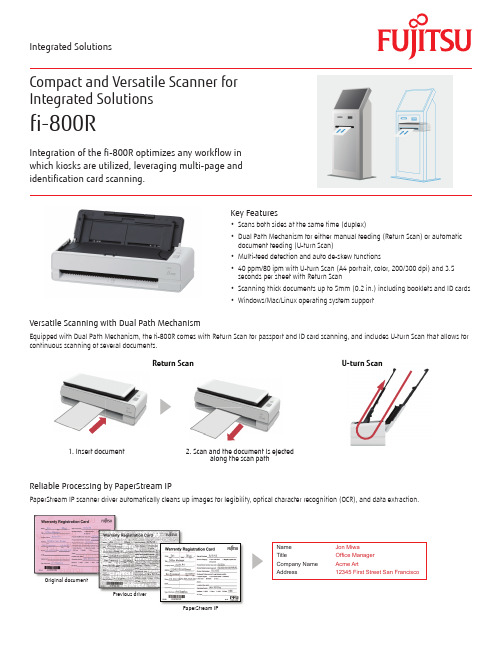
Integration of the fi-800R optimizes any workflow in which kiosks are utilized, leveraging multi-page and identification card scanning.Compact and Versatile Scanner for Integrated Solutionsfi-800RKey Features• Scans both sides at the same time (duplex)• Dual Path Mechanism for either manual feeding (Return Scan) or automatic document feeding (U-turn Scan)• Multi-feed detection and auto de-skew functions• 40 ppm/80 ipm with U-turn Scan (A4 portrait, color, 200/300 dpi) and 3.5 seconds per sheet with Return Scan • Scanning thick documents up to 5mm (0.2 in.) including booklets and ID cards •Windows/Mac/Linux operating system supportVersatile Scanning with Dual Path MechanismEquipped with Dual Path Mechanism, the fi-800R comes with Return Scan for passport and ID card scanning, and includes U-turn Scan that allows for continuous scanning of several documents.Reliable Processing by PaperStream IPPaperStream IP scanner driver automatically cleans up images for legibility, optical character recognition (OCR), and data extraction.Original document1. Insert document2. Scan and the document is ejectedalong the scan pathPrevious driverPaperStream IPName Jon MiwaTitleOffice Manager Company Name Acme ArtAddress12345 First Street San FranciscoReturn ScanU-turn Scan202110V2For more information visit the Fujitsu Computer Products of America website , email ********************* or call 888-425-8228.TrademarksMicrosoft, Windows, and Windows Server are either registered trademarks or trademarks of Microsoft Corporation in the United States and/or other countries.©2021 Fujitsu Computer Products of America, Inc. Fujitsu and the Fujitsu logo are registered trademarks of Fujitsu Limited. All text, graphics, trademarks, logos contained herein related to Fujitsu, PFU, or Fujitsu Computer Products of America, Inc. (“FCPA”) are owned, controlled or licensed by or to FCPA with all rights reserved. All other text, graphics, trademarks, service marks and logos used herein are the copyrights, trademarks, service marks or logos of their respective owners.Scanner TypeADF (Automatic Document Feeder) / Manual Feed, Duplex Scanning Speed *1 (A4 Portrait)(Color *2)/Grayscale *2)/Monochrome *3)ADF Simplex: 40 ppm / Duplex: 80 ipm (200/300 dpi)249.8mm/sec (200/300 dpi)Manual Feed3.5 seconds / 249.8mm/sec (200/300 dpi))Image Sensor Type CIS x 2 (front x 1, back x 1)Light Source RGB LED (front x 1, back x 1)Optical Resolution600 dpiOutput Resolution *4 (Color / Grayscale / Monochrome)50 to 600 dpi (adjustable by 1 dpi increments), 1,200 dpi(driver)*5 Output Format Color: 24-bit, Grayscale: 8-bit, Monochrome: 1-bit Document SizeMaximum 215.9 x 355.6 mm (8.5 x 14 in.)Minimum50.8 x 50.8 mm (2 x 2 in.)Paper Weight (Thickness)ADFPaper: 40 to 127 g/m² (11 to 34 lb)For A6 or smaller: 40 to 209 g/m² (11 to 56 lb)For A8 or smaller: 127 to 209 g/m² (34 to 56 lb)Manual FeedPaper: 20 to 413 g/m² (5.4 to 110 lb)Plastic card: 1.4mm or less Booklet: 5mm or less Expected Daily Volume *64,500 sheetsInterfaceUSB 3.2 Gen1x1 / USB 2.0 / USB 1.1Power Requirements AC 100 to 240 V ±10 %Power Consumption Operating Mode 19 W or lessOperating EnvironmentTemperature 5 to 35 °C (41 to 95 °F)Relative Humidity20 to 80% (Non-condensing)Dimensions (W x D x H)*7296 x 105 x 83 mm (11.7 x 4.1 x 3.3 in.)Weight2.0 kg (4.4 lb)Supported Operating SystemWindows, Linux (Ubuntu), macOS, Android *8Technical Information*1 Actual scanning speeds are affected by data transmission and software processing times.*2 Indicated speeds are from using JPEG compression.*3 Indicated speeds are from using TIFF CCITT Group 4 compression.*4 When scanning in high resolutions (500 dpi or above), scanning may be rejected depending on scanning mode, document size, memory size, and application program. Selectable maximum density may vary depending on the length of the scanned document.*5 Limitations may apply to the size of documents that can be scanned, depending on system environment, when scanning at high resolution (over 600 dpi).*6 Numbers are calculated using scanning speeds and typical hours of scanner use, and are not meant to guarantee daily volume or unit durability.*7 With the ADF paper chute closed for standard model.*8 Please inquire if you are considering use with Android environment.CustomizationIf you have specific requirements or would be interested in more detailed information regarding a custom solution, please contact us.i.e. Straight path feeding i.e. Removable parts i.e. Mounting screw holes。
富士通文档扫描仪N7100网络扫描器说明书
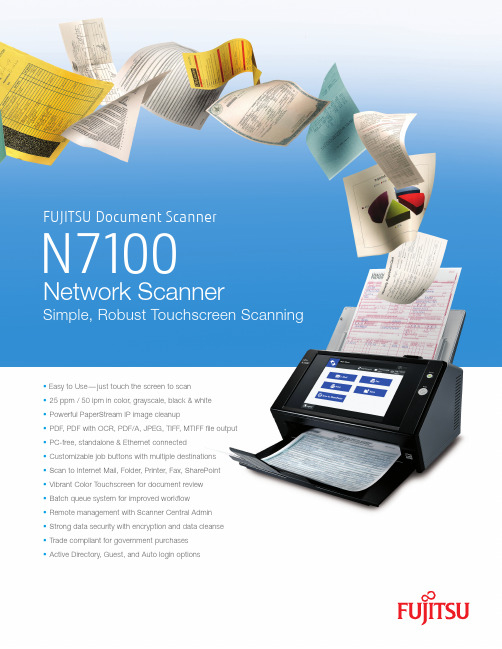
•Easy to Use—just touch the screen to scan• 25 ppm / 50 ipm in color, grayscale, black & white• Powerful PaperStream IP image cleanup• PDF, PDF with OCR, PDF/A, JPEG, TIFF, MTIFF file output • PC-free, standalone & Ethernet connected• Customizable job buttons with multiple destinations• Scan to Internet Mail, Folder, Printer, Fax, SharePoint • Vibrant Color Touchscreen for document review• Batch queue system for improved workflow• Remote management with Scanner Central Admin• Strong data security with encryption and data cleanse • Trade compliant for government purchases• Active Directory, Guest, and Auto login options11 mm equivalent to twice the height of the letters ‘FSC’.- The surrounding border is not required.- Label must be in black, white or green. Background may be in any color.19 mm The full-color portrait positive FSC bug is preferred, although other versions are available for a variety of reproductions.©2015 Fujitsu Computer Products of America, Inc. All rights reserved. Fujitsu and the Fujitsu logo are registered trademarks of Fujitsu Limited. Microsoft, SharePoint, Windows and Vista are either registered trademarks or trademarks of Microsoft Corporation in the United States and/or other countries. ISIS is a registered trademark of Pixel Translations, a division of Captiva Software Corporation. ABBYY, FineReader are trademarks of ABBYY Software House. As an ENERGY STAR® Partner, Fujitsu Ltd. has determined that this product meets the ENERGY STAR® guidelines for energy efficiency. ENERGY STAR® is a U.S. registered trademark. PaperStream is registered trademark of PFU LIMITED Japan. All other trademarks are the property of their respective owners. All statements herein are valid only in the U.S. for U.S. residents, are based on normal operating conditions, are provided for informational purposes only, and are not intended to create any implied warranty of merchantability or fitness for a particular purpose. Fujitsu Computer Products of America, Inc. reserves the right to modify at any time without prior notice these statements, our products, their performance specifications, availability, price and warranty, post-warranty and service programs. Printed in the U.S.A. 15079XR0N7100 Network ScannerThe Perfect Shared ScannerWith its small footprint and ease of distribution, the N7100 provides an economical solution when a scanner is not needed on every desk. This fast, reliable scanner with post-scan review fi ts well in any of these key business environments:• Satellite Offi ces• Multi-fl oor Distribution• Self-Service Customer Intake PaperStream IPPaperStream’s powerful image correction cleans up even the toughest documents in a single pass, reducing processing times and increasing effi ciencies. PaperStream IP includes:• Image Cleanup • Auto Orientation • Auto Deskew Fleet ManagementBundled with N7100, the Scanner Central Admin provides IT departments an effi cient way to manage scanner deployments. With remotely accessible fl eet information, IT departments can now allocate resources effectively based on scan volume, consum-able wear, depreciation schedules and maintenance expiration.Accessories & OptionsThe scanner includes AC Cable, AC adapter, LAN cable, Getting Started Guide, Scanner Central Admin, and Admin Tools. The following options are available:• Training & Installation to get the most out of the equipment• Advanced Exchange & Basic onsite Warranties in multi-year bundles• Keyboard & Stand• ScanAid Kit with consumables and cleaning supplies • Carrier Sheet for double letter stitching• CAC/PIV smartcard solutions• SDK Kit for specialized application developmentDesigned for improving business processes, theFUJITSU Network Scanner N7100 digitizes documents using an intuitive touchscreen. With proven reliability, simplicity, and powerful image cleanup, this shared de-vice extends electronic capture into satellite offi ces and centralized areas. Unlike the traditional PC-connected scanner, the N7100 gives IT professionals an indepen-dent platform to develop, monitor, and remotely manage scanning workfl ows.1 Scan A8 size documents with a paper thickness of 127 g/m2.2 Scanning the document over 863mm in length is supported with output resolution 200dpi or below.3 Actual scanning speeds are affected by data transmission and software processing times.4 Maximum output resolution may vary upon scanning range. In addition, Carrier Sheet scanning supports scanning at resolutions of up to 300 dpi.5 Please visit the fi Series homepage for details on what server types are supported by the N7100.Please see the following website for details regarding N7100 supporting servers:/global/products/computing/peripheral/scanners/fi /network/n7100/6 An authentication database is stored locally in the N7100. User information is registered into the database from the application User Editor. Only one authentication database can be confi gured in the scanner.7 Please visit the fi Series homepage for more information about the support of this protocol.8 Excluding the ADF paper chute and stacker. 1250 East Arques Avenue Sunnyvale, CA 94085-5401Sales: (888) 425-8228, Tech Support: (800) 626-4686 •*****************.com • /fcpaincluding, without limitation, copyright laws when using this scanner.• High-Traffi c Areas • Shipping & Receiving• Blank Page Removal • Color Detection • Multifeed DetectionPlease go to orWarranty and other service programs。
- 1、下载文档前请自行甄别文档内容的完整性,平台不提供额外的编辑、内容补充、找答案等附加服务。
- 2、"仅部分预览"的文档,不可在线预览部分如存在完整性等问题,可反馈申请退款(可完整预览的文档不适用该条件!)。
- 3、如文档侵犯您的权益,请联系客服反馈,我们会尽快为您处理(人工客服工作时间:9:00-18:30)。
富士通扫描仪按键面板及热键扫描设置方法
一、正常安装扫描仪驱动,联机开机(可先正常扫描一张测试)。
打开ScandAll Pao,在工具栏点击“扫描”功能下拉菜单,进入“成批扫描设置”
二、在成批扫描设置窗口点击“追加”
三、进入成批扫描设置界面,“一般”栏目中设置项目名称(默认名称“个人设置”)
四、扫描栏目中可设置扫描参数,若不在此处设置,可点击“扫描仪详细参数设置”调出twain 设置界面即使用twain设置
五、设置完成后确认回到成批扫描设置开始界面,可看到新建项目“个人设置1”,(点击“编辑”可进行修改),此时点击关闭退出。
六、返回ScandAll Pao界面,点击工具栏中的“工具”下拉菜单,进入“选项设置”
七、在“选项设置”选择“事件”项目,在“事件”项目中”scan”对应扫描仪面板上的“扫描/停止”按键,默认动作为“什么也不要做”,点击动作下拉菜单,会看到成批设置中新建的项目“个人设置1”(若成批设置中没有建立项目,此处下拉菜单无法打开!)
事件中“send to”对应扫描仪面板上的“输出”按键。
通过面板上的“功能”按键,可调节9种功能模式。
设置方法也是进入成批扫描设置中建立,不一一列举。
八、在XP系统下,双击我的电脑,打开后会看到扫描仪图标,右键点击进入属性
九、点击属性中的“事件”项目。
在“选择一个事件”中点击下拉菜单选择要设置的按键。
在“操作”中选择“启动这个程序”,在下拉菜单中选择“ScandAll Pao”(也可关联其他扫描程序),确定即可。
十、关于热键扫描设置方法
按以上步骤设置到第五步,在“选项设置”选择“热键”项目,此时“成批扫描”的热键显示是“没有”,双击该处弹出热键设置对话框,在对话框中敲击键盘上需要设置的按键即可。
By潘远鹏2010-7-19。
